意外と簡単!iPhone・AndroidのボイスメモをMP3に変換する方法

最近では、お手持ちのiPhoneやAndroidスマホをボイスレコーダーとして使う人は意外と多いのではないでしょうか。会議や授業、音楽などの録音を行えるだけではなく、録音したボイスメモファイルを友人や家族と共有するのもとても便利です。
でも、iPhoneやAndroidのボイスメモを汎用性の高いMP3 ファイル形式に変換すればどんな方法があるのでしょうか。
そこで今回は、iPhoneとAndroidそれぞれのボイスメモ MP3変換方法について詳しく解説していきます。また、iPhoneやAndroidで録音したボイスメモのファイル形式などもお伝えしますので、「ボイスメモの拡張子は?」と悩んでいる方は、ぜひ参考にてみてください。
iPhoneの場合:ボイスメモをMP3に変換する方法
iPhoneでは、iOS標準搭載の「ボイスメモ」アプリを使って音声を録音する場合が多いため、ここでは、「ボイスメモ」アプリで録音した音声ファイルをMP3に変換する方法を紹介します。
- QiPhoneのボイスメモのファイル形式は?
- AiPhoneのボイスメモは、「.m4a」形式の音声ファイルです。
ボイスメモの.m4aファイルを.mp3に変換するには、音声変換が可能ソフトウェアを利用する必要があります。ここでは、VideoProc Converterというボイスメモ MP3変換ソフトを利用してみてください。

VideoProc Converter
ボイスメモ MP3変換におすすめフリーソフト
なんと370種類以上のメディアファイル形式に対応しているので、ボイスメモの.m4aファイルを.mp3に変換できるだけでなく、お好きなように任意のファイル形式への変換も可能です。また、長時間録音の音声データでも、MP3に変換することが超高速で行います。
「Videoproc Converter」を利用してiPhoneのボイスメモをMP3に変換する方法は、以下のとおりです。
- 1.まずは、上の「 無料ダウンロード」ボタンをクリックして、最新バージョンのVideoProc Converterをダウンロードして、インストールしてください。
-
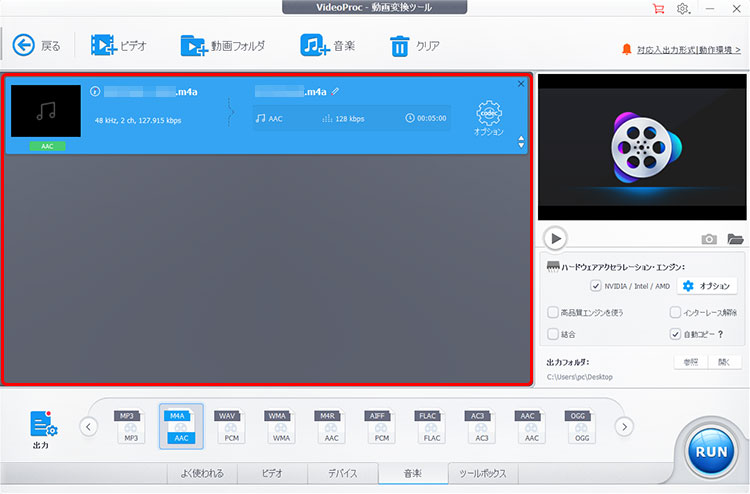
- 2.ボイスメモ MP3変換ソフトの「VideoProc Converter」を起動して、メイン画面の「ビデオ」アイコンをクリックします。「VideoProc - 動画変換ツール」という画面が表示されたら、MP3に変換したいボイスメモファイルを上図の赤枠で示した部分にドラッグアンドドロップします。
- 上部の「音楽」アイコンを押すことで、MP3に変換したいボイスメモファイルも読み込めます。
- ボイスメモ MP3変換を行う前には、iPhoneのボイスメモファイルをパソコンに取り込み、保存する必要があります。 詳細については、「iPhoneボイスメモをPCに転送する」を参照してください。
-

- 3.画面下部の「音楽」タブから、「MP3」を選択し、右下の「Run」ボタンをクリックすると、iPhoneのボイスメモをMP3に変換することが始まり。
「VideoProc Converter」を利用したiPhoneのボイスメモ MP3変換方法は、以上でとなります。
Androidの場合:ボイスメモをMP3に変換する方法
Androidスマホで搭載している「ボイスメモ」アプリの名称はメーカーによって異なります。たとえば、iPhoneで音声録音ができるボイスメモアプリが、Sony Xperiaスマホでは「音声レコーダー」、Google Pixel では「レコーダー」、Galaxy スマホでは「ボイスレコーダー」となっています。
- QAndroidのボイスメモのファイル形式は?
- AAndroidのボイスメモは、「.m4a」、「.3gp」または「.amr」という形式の音声ファイルです。
そのため、Androidスマホの録音ファイルをMP3に変換したい場合は、Androidのボイスメモアプリで録音した「.m4a」、「.3gp」または「.amr」という拡張子が付いた音声ファイルを.mp3にすればよいのです。
iPhoneのボイスメモ MP3変換で紹介したソフトのVideoProc Converterは、AndroidのボイスメモをMP3に変換することも行えます。
VideoProc Converterには、ボイスメモをMP3に変換する以外にも、PCやiPhoneの画面録画や、トリミングやエフェクト追加といった動画編集などの便利な機能があり、使い方も簡単な点が特徴になります。
「VideoProc Converter」を利用してAndroidのボイスメモをMP3に変換する方法は、以下のとおりです。
- 1.ボイスメモ MP3変換ソフトの「VideoProc Converter」を起動したら、メイン画面の「ビデオ」→「音楽」アイコンをクリックすることで、Androidスマホで録音したボイスメモファイルVideoProc Converterに追加します。
-
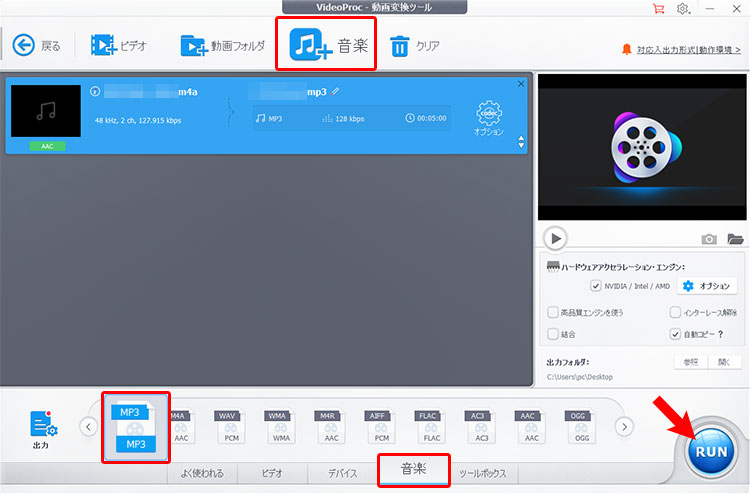
- 2.MP3に変換したいボイスメモが一覧に表示されたら、「VideoProc - 動画変換ツール」画面下部の「音楽」タブから、「MP3」を選択して、右下の「Run」ボタンをクリックします。これで、AndroidのボイスメモをMP3に変換することが始まり。
「VideoProc Converter」を利用したスマホの録音ファイルをMP3に変換する方法は、以上でとなります。

